Рассылка на Геткурс — пожалуй, одна из главных функций этой платформы. Невозможно вести бизнес онлайн без коммуникации со своей аудиторией. И до сих пор всё “общение” в интернете происходит через рассылку email писем с той лишь разницей, что сейчас в этом процессе активно участвуют и мессенджеры, например, Telegram.
Раздумывая над темой этой статьи, изначально я хотела отдельно написать пост о том, как настроить рассылку на [mask_link]Геткурс[/mask_link] и как создать письмо в Геткурсе. Но в итоге, решила, что правильнее будет объединить всю информацию в одной статье, т.к. рассылка без писем, как и письма без рассылки не могут существовать. Ну почти🙂.
Больше уроков по настройке Геткурс здесь.
Содержание:
Что такое рассылка на Геткурс
Само понятие “рассылка на Геткурс” отвечает за письма. И, если речь идет о том, что нужно отправить письмо по подписчикам на GetCourse, то в этом случае требуется создать рассылку и подготовить ее к отправке.
Категория и объекты рассылки
В новом окне необходимо заполнить пустые поля. Название будет видно только вам. Имя отправителя отображается в тексте сообщения, поэтому предварительно продумайте, как это должно выглядеть.
Теги помогают найти нужное сообщение в общем списке. На самом деле это очень удобно, когда вы работаете с разными категориями рассылок и большим количеством писем.
Про категории
По умолчанию Геткурс предлагает две категории рассылок:
- общие рассылки,
- уведомления.
Обратите внимание, что у вас есть возможность создать собственные категории. И это вам пригодится, если вы работаете с разными базами подписчиков.
Создать новую категорию очень просто. В Рассылках необходимо перейти в соответствующий раздел и кликнуть по кнопке Создать категорию.
Далее присвойте Категории название и описание — по необходимости.
Чуть ниже Описания есть опция Не подписывать пользователя по умолчанию. После регистрации в системе Геткурс пользователь автоматически подписывается на все Категории созданных рассылок. Чтобы этого не происходило, ставьте галочку Не подписывать пользователя по умолчанию. При условии, конечно, что это не требуется. Настройка будет зависеть полностью от ваших целей.
В категорию Общие рассылки попадают все пользователи без исключения.
Вы, как владелец собственного аккаунта на Геткурс, можете самостоятельно исключить пользователей из некоторых категорий рассылок. Для этого перейдите в карточку пользователя и снимите ненужные галочки.
Кстати, у каждого пользователя тоже есть возможность отписаться от любой категории рассылок в настройках собственного профиля или указать статус подписки.
С категорией Уведомления необходимо обращаться очень аккуратно. При отправке сообщений по данной категории письма получат абсолютно все пользователи и даже те, кто полностью отписан от всех рассылок. Пользуйтесь этой функцией в крайних случаях — для рассылки действительно важной новости, чтобы лишний раз не раздражать аудиторию.
Про объекты
Рассылка на GetCourse может создаваться по пользователям, заказам и покупкам. Это так называемые объекты.

Транспорт
Геткурс позволяет рассылать подписчикам не только традиционные email письма, но и использовать другие виды Транспорта. Это SMS рассылка, сообщения в Telegram, Facebook, ВКонтакте.
В этой статье я подробно буду рассказывать о письмах. Но на блоге GetCourse вы можете найти подробную информацию о том, как работать с другими видами транспорта на этой платформе, например, Telegram.
Для создания сообщения можно использовать текстовый редактор или Шаблоны.
Поле с именем автора будет видно только внутри аккаунта Геткурс. Удобно, если в вашем аккаунте работает несколько администраторов или менеджеров.
Текстовый редактор писем на Геткурс
Если у вас был опыт работы с сервисами рассылок, то, в принципе, текстовый редактор на GetCourse мало, чем отличается от конкурентов. Но, как и всегда, «дьявол прячется в мелочах».
Поле Тема предназначено для заголовка письма.

Следующее поле — для ввода текста. По необходимости вы можете использовать инструменты форматирования: выделение жирным, курсивом, списки, добавление таблиц, ссылок, изображений.
Обратите внимание, что в текстовом редакторе есть иконка для размещения видео. Но по правилам Геткурс размещать видеоролик в письме нельзя.
Платформа рекомендует сделать скриншот из видео в виде картинки и поставить на изображение ссылку на этот видеоролик.
Чтобы разместить картинку в тексте сообщения, ее сначала необходимо загрузить в файловое хранилище Геткурс и указать ссылку на этот объект.
Перед отправкой платформа позволяет проводить анализ текста готового письма. Это ваша “страховка” от попадания писем в СПАМ. Старайтесь соблюдать рекомендации сервиса, чтобы обезопасить свои рассылки от возможности оказаться в “черном списке”.
Справа находятся не менее важные настройки рассылки, чем текстовый редактор.
Здесь вы можете указать Категорию рассылок.
Кому отправлять?
- Никому — эта настройка работает в связке с Процессами на Геткурс.
- Всей базе: рекомендуется указать опцию По адресам, где дано разрешение на рассылки. Причина та же — страховка от попадания в СПАМ.
- Сегмент — строится на выборе определенных условий. Подробнее о сегментах можно [mask_link]почитать на блоге GetCourse [/mask_link] .
Когда отправлять? Когда уходит рассылка на Геткурс?
- По готовности — рассылка будет отправлена сразу после клика по кнопке Готово к отправке.
- В указанное время — можно выбрать дату и время отправки сообщения.
- После попадания пользователя под правило (в Сегмент).
- После создания объекта.

Ниже находится блок с Доступными переменными. Чтобы добавить любую переменную в сообщение, необходимо ее скопировать и вставить в текст письма.
Не забывайте, что список переменных меняется в зависимости от выбора объекта рассылки: пользователь, заказ, покупка.
Новую рассылку сначала необходимо Сохранить, а затем кликнуть по кнопке Готово к отправке.
Тестовое письмо
Перед отправкой рассылки по базе подписчиков желательно готовое письмо протестировать. Для этого достаточно отправить его на свою электронную почту. Такая возможность существует в разделе Тестовое письмо.
Шаблоны писем на Геткурс
Напомню, что эта настройка выбирается на этапе создания новой рассылки в разделе:
По умолчанию Геткурс предлагает три вида шаблона, которые просто потребуется отредактировать на этапе создания письма. Четвертый вид шаблона — уникальный. Вы можете его создать самостоятельно в брендовом стиле.
Создание шаблона происходит в конструкторе точно по такому же принципу, как создание лендинга на Геткурс. Единственное отличие с конструктором сайтов, что здесь более простой функционал и меньше интерактивных блоков.
Как удалить письма Геткурс
Для того, чтобы удалить любое письмо из рассылки, необходимо его открыть и правом нижнем углу редактора кликнуть по кнопке Удалить.
Последовательности на Геткурс
Последовательности писем — это то же самое, что и автоматическая цепочка писем в рассылке, когда сообщения отправляются друг за другом через определенный промежуток времени.
Создание последовательности происходит через одноименную кнопку.

Настройка последовательности практически ничем не отличается от настройки рассылки. И только внизу появляются две дополнительные опции:
Клики, конечно же мы считаем.
Оборачивать ссылки для авторизации — эта опция понадобится в случае необходимости авторизовать пользователя в аккаунте Геткурс без ввода логина и пароля.
В общих настройках последовательности писем отсутствует возможность выбора транспорта. В цепочке Транспорт присваивается каждому сообщению отдельно.
Далее добавление писем в Последовательность происходит по аналогии с созданием обычной рассылки.
Единственное отличие в том, что здесь требуется настроить алгоритм отправки писем.
Первое (стартовое) письмо в цепочке последовательности всегда должно иметь настройку “от начала”.
Для следующих писем в цепочке можно выбрать условие: через определенный промежуток времени “от предыдущего”.
Геткурс предупреждает, что если письма в последовательности будут рассылаться разным транспортом, то для каждого письма лучше указывать “от начала”. В этом случае ошибок с доставкой писем не случится.
Кроме этого, для каждой рассылки в последовательности вы можете указать конкретный день и конкретное время для отправки письма.

Письмо Double Opt-In
В теме рассылок я не могу не сказать о так называемом письме Double Opt-In на GetCourse. По-другому его еще можно назвать стартовым.
Double Opt-In — это двойное подтверждение email пользователя. Для того, чтобы пользователь мог получать от вас рассылку, он должен дать на это согласие. Double Opt-In — по сути это и есть форма согласия.
Чтобы подключить функцию Double Opt-In, необходимо перейти: Сообщения — Настройки — Подтверждение Double-Opt-In. Поставить галочку Автоматически отправлять сообщение при регистрации нового пользователя.
Текст приветственного сообщения создан по умолчанию. Менять его не рекомендуется.
При регистрации нового пользователя ему будет приходить письмо с предложением подтвердить свой email адрес.
Как авторизовать пользователя в аккаунте Геткурс без ввода логина и пароля
Такая фишка тоже работает, и как я заметила, пользуются ей практически все. Пользователю гораздо проще перейти по ссылке в письме и открыть, например, какой-то обучающий курс, чем предварительно вводить для этого логин и пароль.
Функция авторизующей ссылки настраивается в текстовом редакторе рассылки. Это иконка в виде цепочки Link.
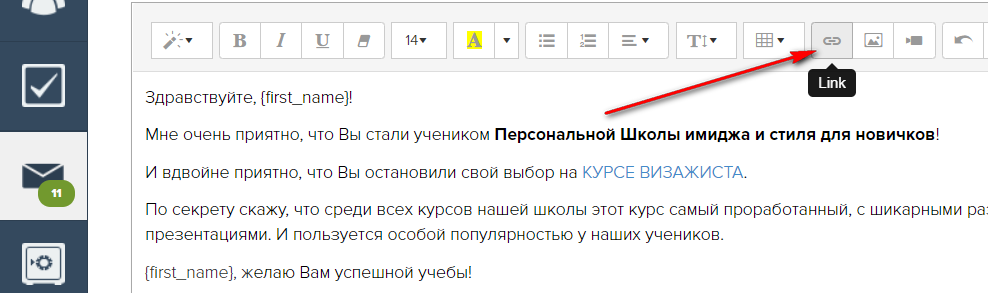
Все пользователи, которые перейдут по такой ссылке в тексте сообщения, будут автоматически авторизованы в аккаунте Геткурс.

Почему рассылка попадает в СПАМ
Есть на Ютуб большой видеоурок о том, как не попасть в СПАМ. Рекомендую его посмотреть.
[mask_link]Что влияет на доставляемость писем?[/mask_link]
Также на блоге GetCourse есть список статей на тему, как выйти из СПАМа, в зависимости от того, каким почтовым сервисом вы пользуетесь.

Как настроить рассылку после оплаты
В конце статьи предлагаю разобрать более частные случаи, с которыми периодически сталкиваются владельцы аккаунтов на Геткурс.
Традиционно после оплаты заказа покупателю требуется выслать письмо со ссылкой на обучающий продукт. Если мы, например, говорим об онлайн-школе.
Это действие можно настроить с помощью Процессов. В качестве условия для вхождения в Процесс возьмем следующие позиции:
- заказ создан клиентом
- оплачен
- название параметра продукта.
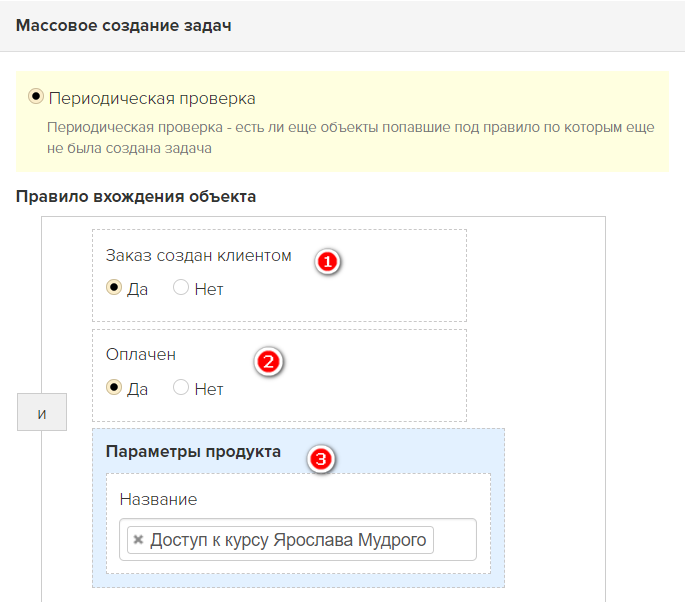
Первый вариант. Как только условие сработало, пользователю отправляется сообщение (Операция — Отправить сообщение). Обязательно в пустое поле добавьте текст сообщения со ссылкой на курс.
Обратите внимание, что сообщение будет доставлено в Информер.
Второй пример. Вместо сообщения мы можем выбрать Операция — Отправить письмо по рассылке. В этом случае рассылка заранее должна быть создана. В ней может находиться текст письма со ссылкой на обучающую программу.
Третий пример. Сначала пользователь будет добавляться в отдельную группу: Операция — Пользователь — Добавить в группу. А затем — Отправить письмо по рассылке.

Как сделать рассылку по неоплаченным заказам
В этом случае необходимо работать с сегментом по Объекту Заказы в рассылке.
Условия попадания в сегмент: Предложение + Оплачен (Нет).
Текст сообщения со ссылкой на оплату заказа формируется автоматически.
Автор статьи Ольга Абрамова, блог Денежные ручейки
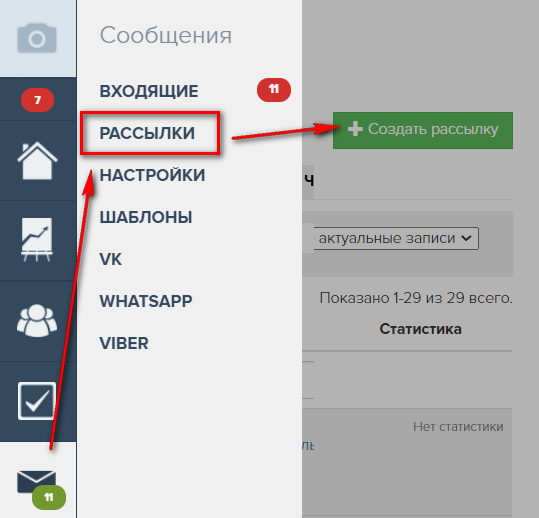
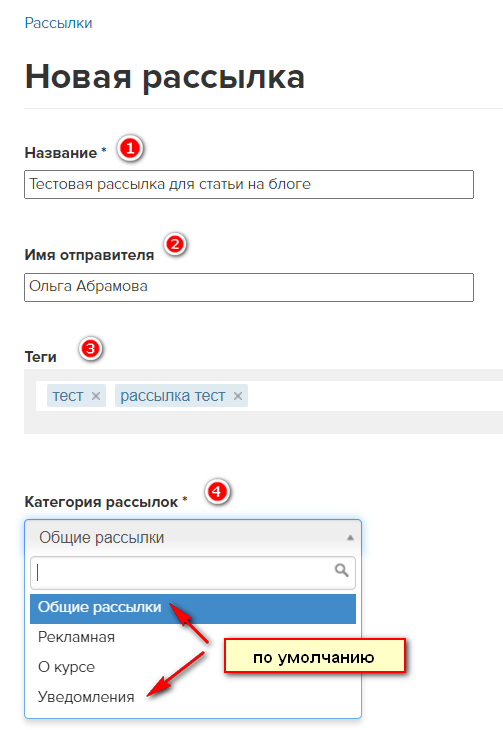
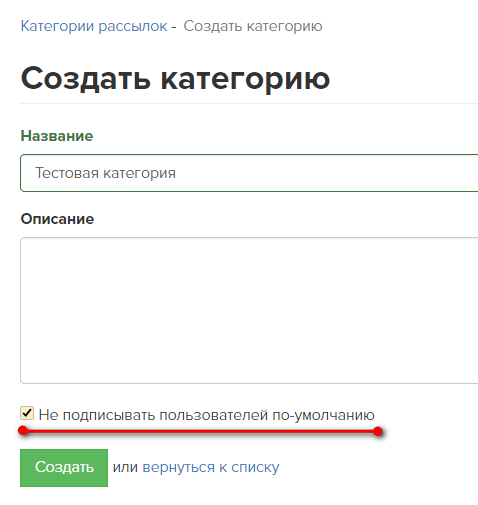
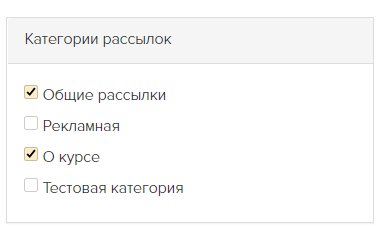


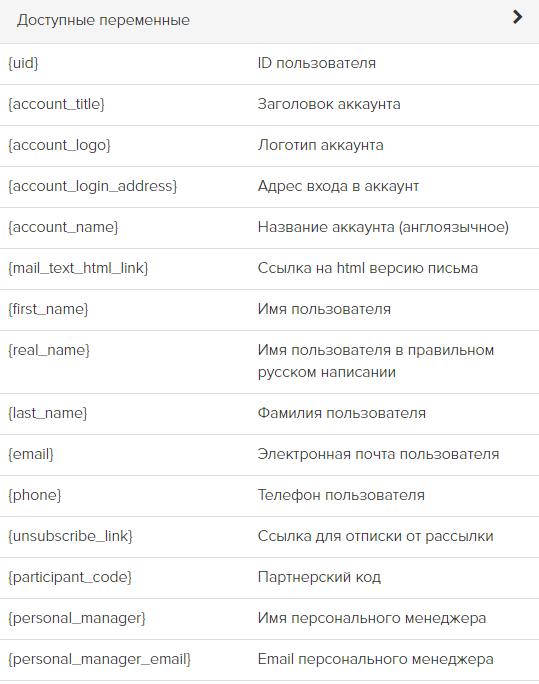

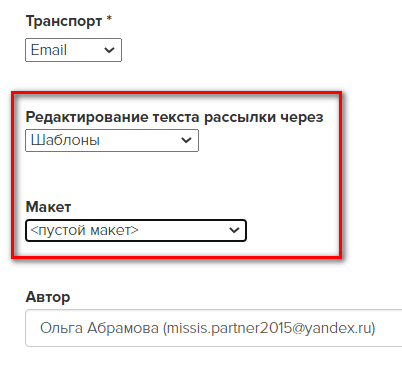
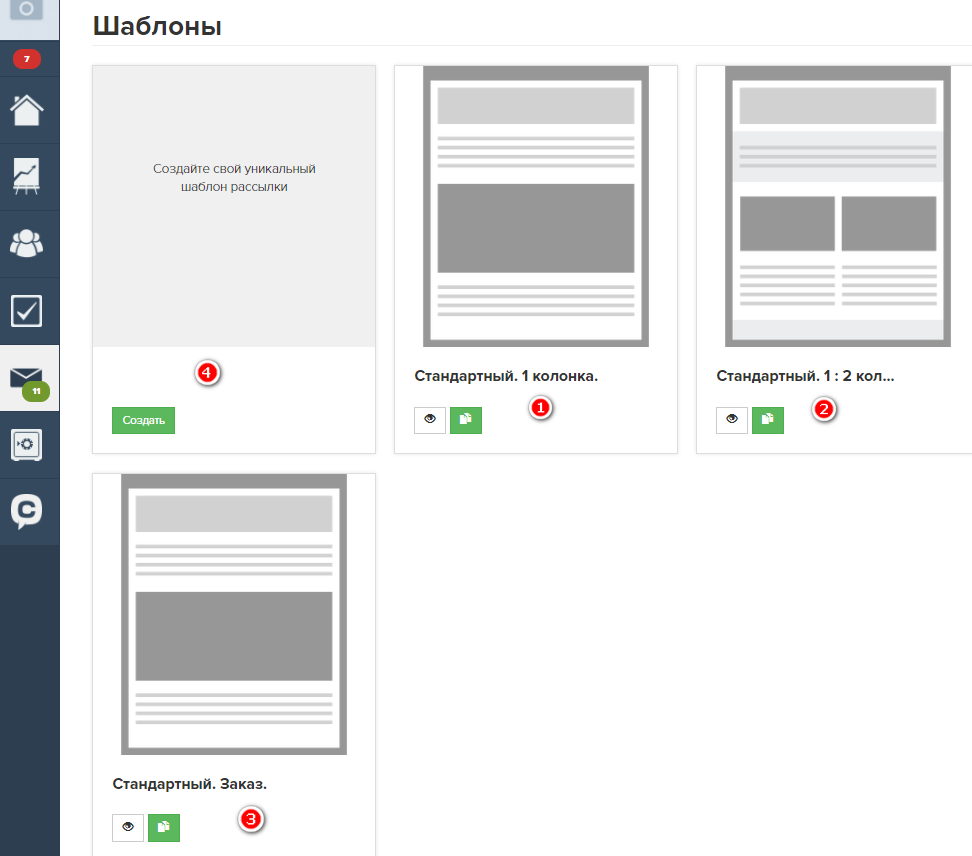
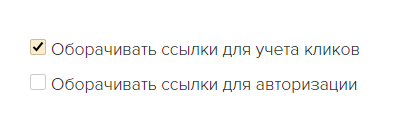
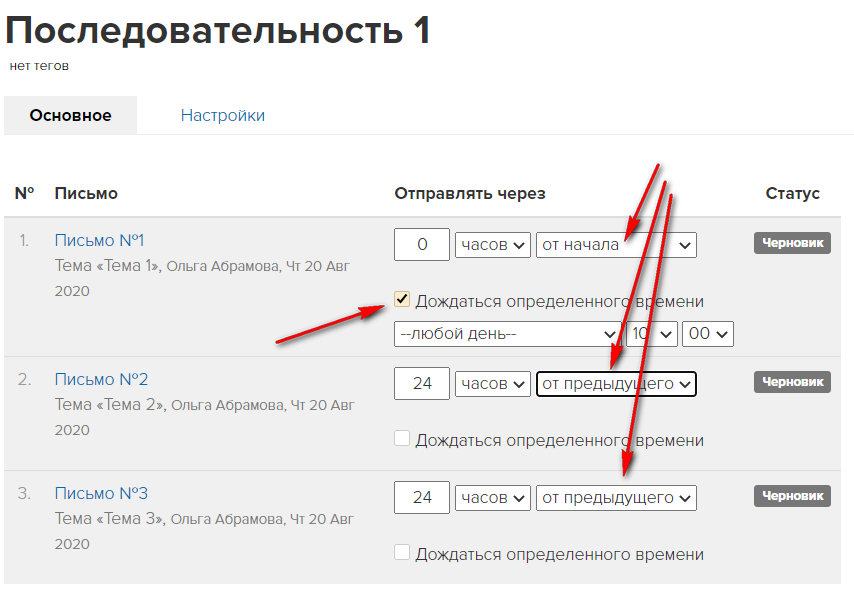
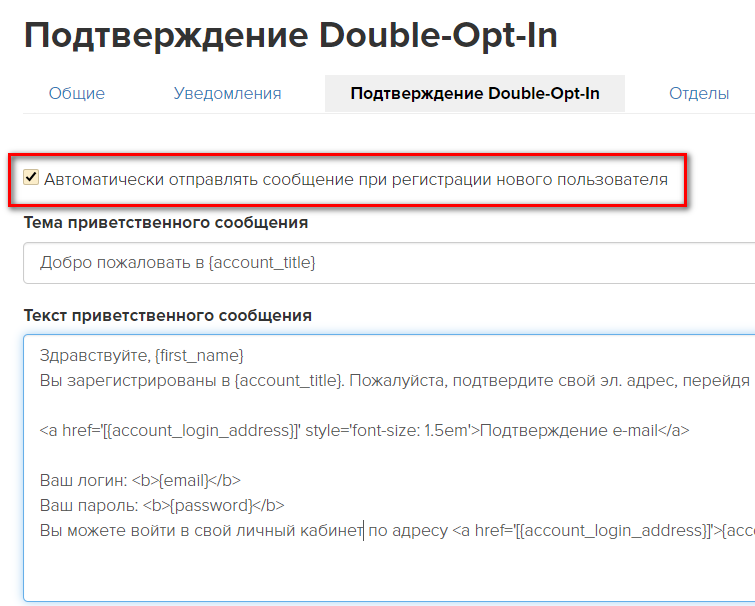
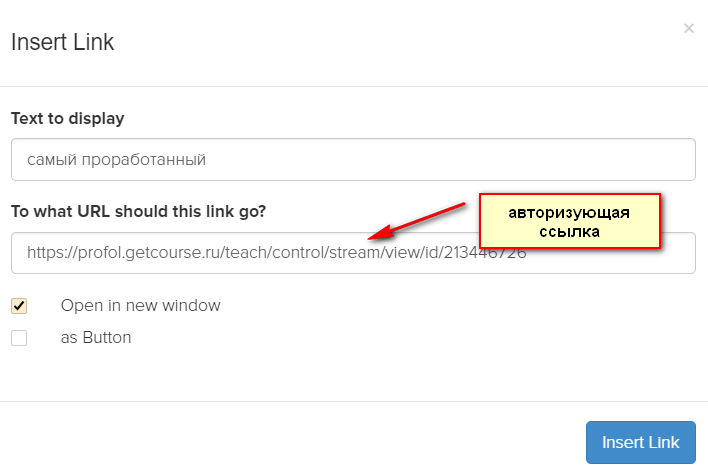



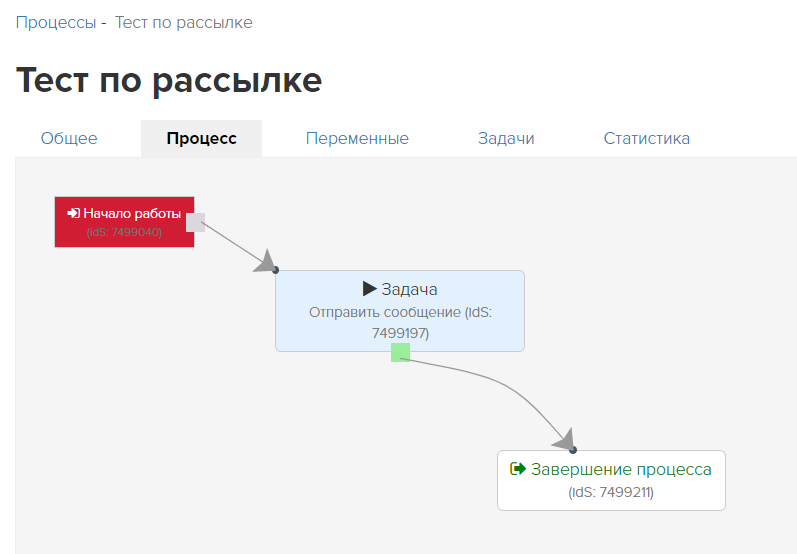

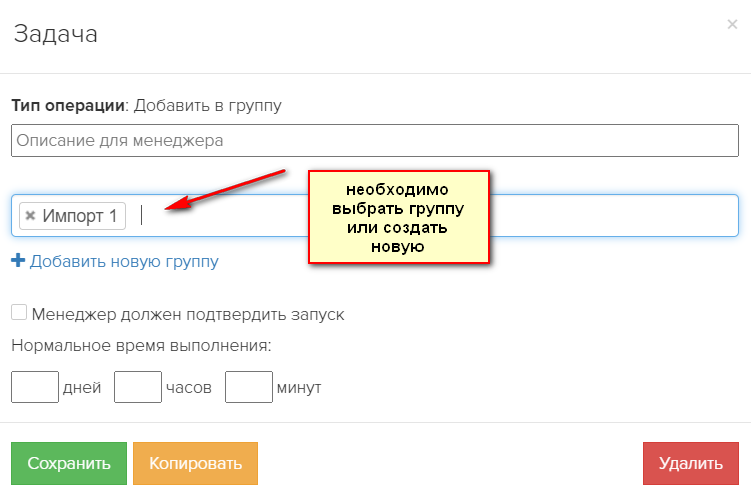
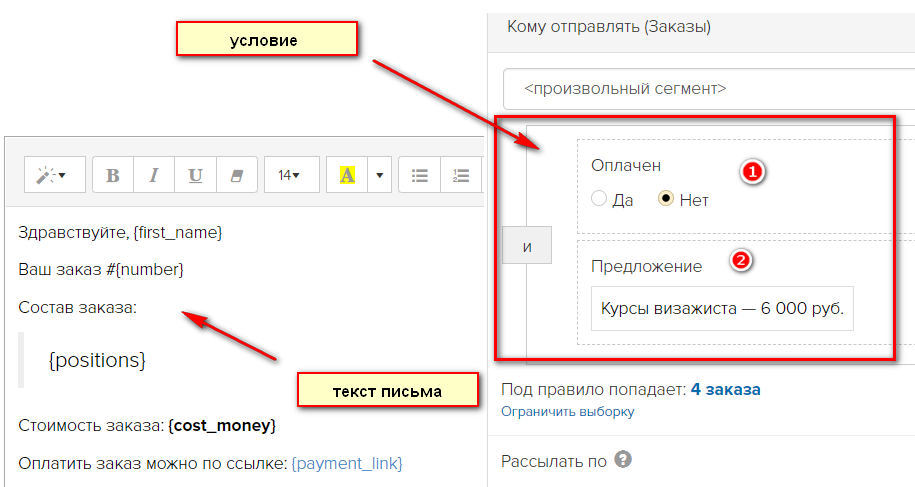















Отправляя сообщение, Вы разрешаете сбор и обработку персональных данных. Политика конфиденциальности.